アフィリエイトには様々なスタイルがありますが、Google Adsense は自分のサイトの指定した場所に広告を設置し、それがクリックされる度に報酬が得られるというものです。
Adsense の審査に通過するための準備
このページをまとめる前に日記にも書きましたが、私の場合は審査に簡単に通りました。審査に通過できないこともあるみたいですが、もしかしたら自分のドメインを取ったことによる効果なのかなと思っています。
色々なサイトで、通過するためのポイントとして、以下のような点を見かけます。
- 5-10 以上の投稿がある。
- サイトが新しすぎない
- ある程度の観覧数が必要
- アダルトな記事や違法な記事がないなどの当たり前の内容。
このサイトを登録した時にはまだ以下の3つしか投稿していませんでした。
サイトができて 3 日しか経過しておらず、観覧数もまだ 0。この状況でも審査に合格できました。理由として思い当たるところが以下ぐらいしかありません。
- 自分で取得したドメインを使用している
- サイトのタイトルや自己紹介の内容からアフィリエイトをやりたいことが伝わった
いずれにしろ、審査に落ちた場合にはその理由もメールで教えてもらえて、再チャレンジもできるみたいなので、Adsense を検討している人はあまり難しく考えすぎず、とりあえず登録してみた方が早いかもしれません。
Google Adsense の登録手順
1. Google Adsense のサイトを開き、[お申し込みはこちら] をクリック。
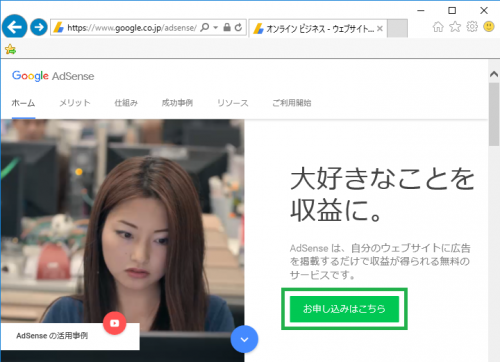
2. Google アカウントでログインします。
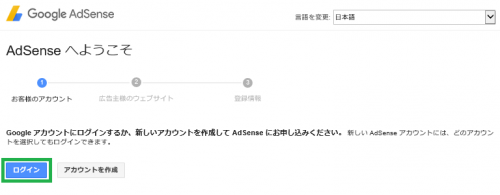
3. 自分のサイトの URL を指定して、[次へ] をクリック。
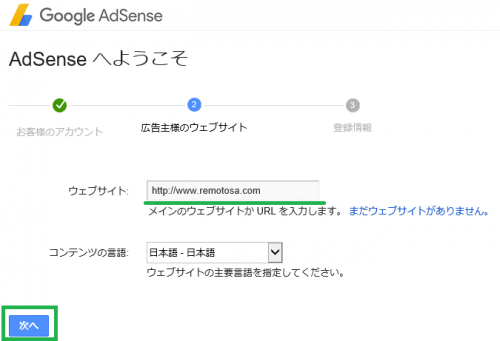
4. 登録情報を入力し、[お申し込みの送信] をクリック。
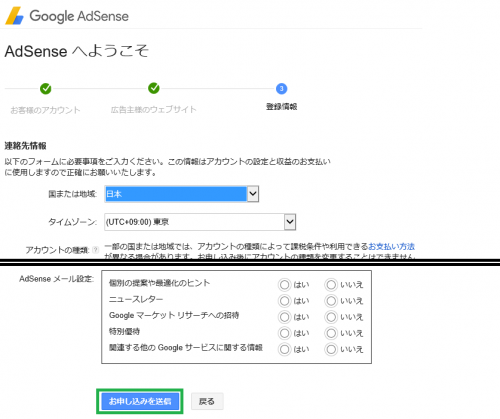
5. 利用規約を読んで、同意する場合にはチェックを入れてから、[同意] をクリック。
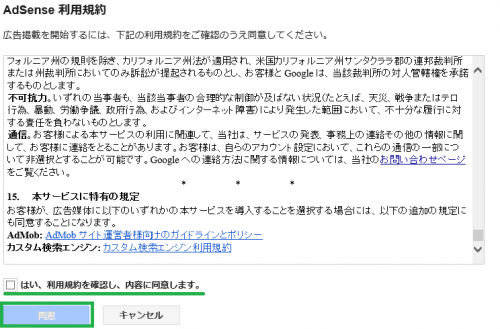
6. Google Adsense が使えるようになるためには審査に通過する必要があります。審査に通過するまでは、指定した場所には空白の広告が入ります。審査を開始するために [今すぐ開始] をクリック
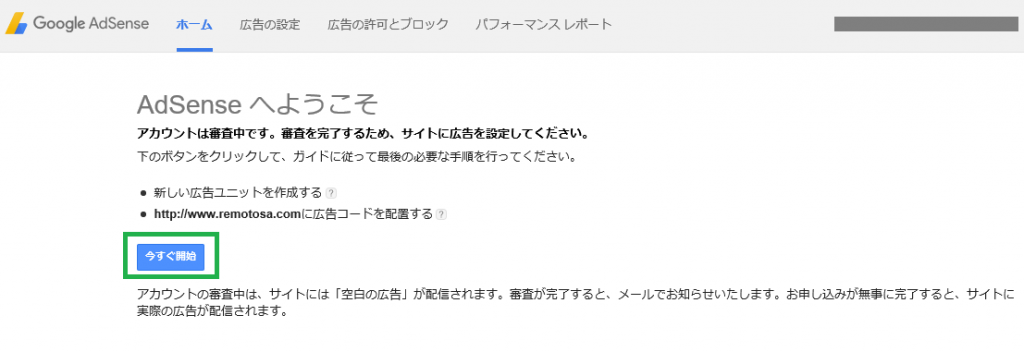
7. [+新しい広告ユニット] をクリック
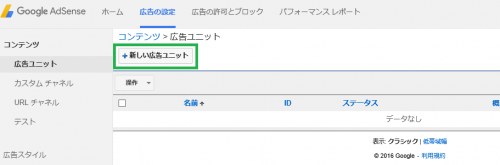
8. 広告サイズはとりあえずそのままにして、[保存してコードを取得] をクリック。
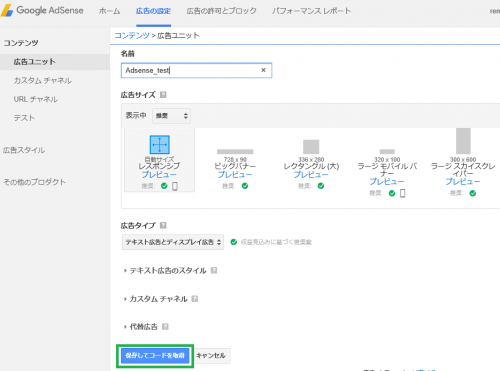
9. 広告コード (<script から始まり </script> までのコード) をコピーします。
10. コピーした広告コードを自分のサイトに張り付けます。今回は simplicity テーマを使っているので投稿の下に自動的に広告がはいるように設定しますが、自分のサイト内であればどこに設定しても問題ないはずです。
WordPress の [外観] の [ウィジェット] を開き、[広告 336 x 280] に [テキスト] を追加します。
Adsense の決まりなのでテキストのタイトルを “スポンサーリンク” にし、内容に先ほどコピーしておいた広告コードを入力します。
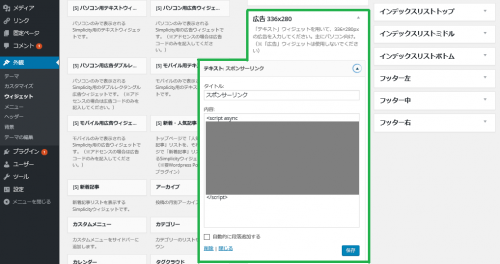
11. 審査の結果を待ちます。審査に通ると “Google AdSense アカウントの有効化が完了いたしました” という件名のメールが届きます。
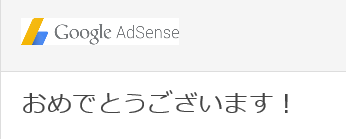
Adsense 広告を利用する
審査に通ると、これまでは空白だった枠に実際に広告がはいるようになります。あとは審査の時と同じ要領で自分のサイトに広告スクリプトを貼っていくだけです。
広告の内容は Google が自動的に判断してくれます。何をベースに判断しているのかはわかりませんが、観覧者にあわせた広告を出してくれます。私が直近で検索したサイトやそのサイトの内容が私に表示される広告にすぐ反映されるので、ちょっと怖いぐらい関心できます。
広告を効果的に貼る方法や、逆に Adsense が利用できなくなるような NG な貼り方など、いろいろと調べることもありそうです。
Adsense は広告がクリックされると収益になる仕組みなんですが、このサイトはシンプルな形にしておきたいので、記事下にだけ広告を張った状態にしています。
将来的に本格的なサイトを立ち上げた際には、そのサイトでもっとも効果的な広告の場所をしっかりとテストしていきたいと思います。